Pelajari langkah-langkah untuk menginstal versi kernel Linux terbaru di Ubuntu 20.04 LTS Focal fossa atau Ubuntu 22.04 Jammy Jelly Fish untuk mengubah yang default menggunakan terminal perintah.
Kernel adalah program inti dari setiap sistem operasi berbasis Linux yang menawarkan meditasi antara perangkat lunak dan perangkat keras dari sistem komputer. Itu menyiratkan pada perangkat keras apa pun yang berjalan dengan beberapa perangkat lunak. Dan ketika kami membungkusnya dengan lapisan antarmuka pengguna grafis dan aplikasi lain di sekitar kernel, kami memiliki sistem operasi Linux lengkap seperti Ubuntu. Nah, Kernel tetap bekerja di latar belakang dan menjaga agar sistem operasi tetap berfungsi serta perangkat keras dan perangkat lunak dapat dioperasikan.
Nah, "kernel Linux" bukanlah istilah yang tepat untuk digunakan, ada satu Linux dan itulah yang disebut kernel. Semua sistem operasi populer berdasarkan kernel GNU ini disebut sebagai "sistem operasi Linux".
Singkatnya distro Linux adalah – Kernel + GUI (X server) + perangkat lunak + alat tambahan =Sistem operasi Linux Desktop. Sedangkan server Linux, lewati bagian GUI untuk menjadi server baris perintah murni.
Oleh karena itu, setiap kali kita menginstal distro Linux seperti Ubuntu, kernel akan diinstal secara otomatis karena tanpanya seluruh sistem tidak akan dapat berjalan. Selain itu, kita dapat memperbarui dan mengunduh Kernel di Ubuntu seperti halnya paket lainnya, di sini kita akan melihat caranya?
Langkah-langkah untuk mengubah Kernel default di Ubuntu 22.04 | 20,04 LTS
1. Periksa versi Kernel Anda saat ini
Sebelum mengubah kernel default Linux Ubuntu Anda, pertama-tama mari kita periksa apa sebenarnya versi saat ini yang berjalan di sistem kami. Untuk itu buka terminal perintah Anda, jika Anda menggunakan GUI versi desktop, maka dapat dibuka menggunakan pintasan keyboard – Ctrl+Alt+T .
uname -r
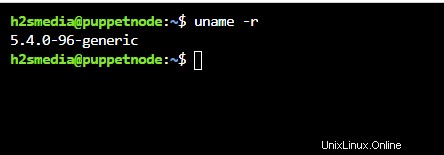
2. Jalankan pembaruan sistem &dapatkan wget
Pertama-tama mari kita pastikan semua yang ada di sistem kita mutakhir dan kemudian kita akan pindah ke langkah berikutnya. Oleh karena itu, pertama, jalankan perintah apt update &upgrade plus install juga wget alat juga.
sudo apt update && sudo apt upgrade
sudo apt install wget
3. Unduh skrip Bash untuk mengubah kernel
Meskipun, pengguna dapat langsung mengunduh paket biner Kernel Deb dari repositori Linux Ubuntu; namun, untuk menginstal, memperbarui, dan menghapus Kernel dengan mudah di Ubuntu 22.04 | 20.04 LTS, kita bisa menggunakan script yang tersedia di GitHub. Gunakan perintah yang diberikan untuk mengunduh skrip di sistem Ubuntu Anda.
wget https://raw.githubusercontent.com/pimlie/ubuntu-mainline-kernel.sh/master/ubuntu-mainline-kernel.sh
Setelah skrip berada di sistem Anda, buat agar dapat dieksekusi dan pindahkan ke /usr/local/bin untuk menggunakannya dengan mudah di masa mendatang untuk mendapatkan kernel versi terbaru.
chmod +x ubuntu-mainline-kernel.sh
sudo mv ubuntu-mainline-kernel.sh /usr/local/bin/
4. Periksa versi Kernel yang tersedia untuk dipasang
Kami memiliki skrip di tempatnya, sekarang kami dapat menggunakannya untuk memeriksa versi apa yang tersedia untuk diinstal selain yang sudah ada di sistem kami.
Untuk menemukan versi terbaru yang tersedia untuk dipasang:
ubuntu-mainline-kernel.sh -c

Sedangkan untuk daftar semua versi Kernel yang tersedia yang dapat Anda instal adalah:
ubuntu-mainline-kernel.sh -l
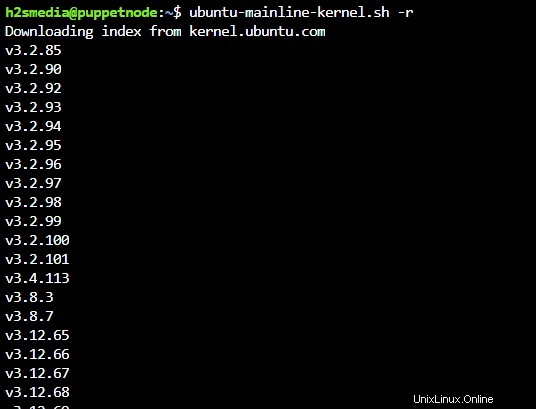
5. Ubah atau tingkatkan standar Ubuntu 22.04 | 20.04 Versi kernel
Nah, sekarang kita dapat memperbarui versi default atau mengubahnya ke versi lain yang tersedia yang kita inginkan tetapi pertama-tama, instal. Berikut perintahnya:
Untuk memasang yang terbaru yang tersedia:
sudo ubuntu-mainline-kernel.sh -i
6. Untuk menginstal versi tertentu atau lama:
sudo ubuntu-mainline-kernel.sh -i version-number
Catatan :Ganti “nomor versi “ pada perintah di atas dengan yang ingin anda instal, misalnya untuk mendapatkan versi v5.15.11 bukan yang terbaru maka perintahnya adalah:
sudo ubuntu-mainline-kernel.sh -i v5.15.1
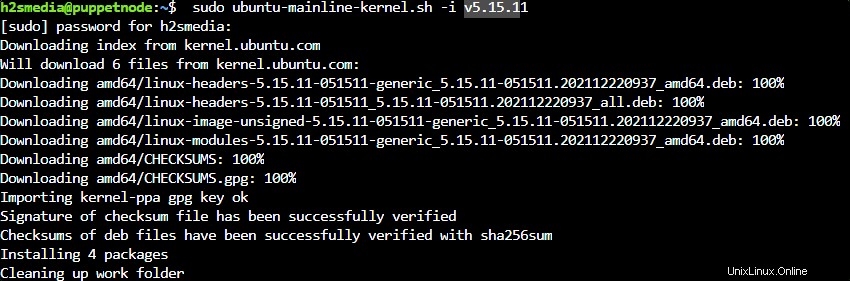
Setelah penginstalan selesai, kita dapat menggunakan skrip yang sama untuk membuat daftar versi Kernel yang tersedia di sistem kita:
sudo ubuntu-mainline-kernel.sh -l
Mulai ulang sistem Anda
Mulai ulang sistem Anda agar sistem Anda menggunakan versi kernel terbaru yang diinstal.
sudo reboot
Setelah sistem reboot, periksa versi Anda saat ini dengan menggunakan:
uname -r
Kali ini Anda akan melihat yang terbaru.
7. Ubah atau Setel Versi Kernel Default
Secara default Ubuntu akan memilih versi Kernel terbaru yang diinstal secara otomatis tetapi jika Anda ingin mengatur beberapa versi lain untuk memilih untuk memulai dengan boot. Dalam hal ini, kami secara manual memberi tahu sistem untuk memilih versi mana.
Selanjutnya, edit file Grub.
sudo nano /etc/default/grub
Tambahkan dua baris berikut, untuk mendapatkan gambaran, Anda dapat melihat tangkapan layarnya.
GRUB_SAVEDEFAULT=true GRUB_DEFAULT=saved
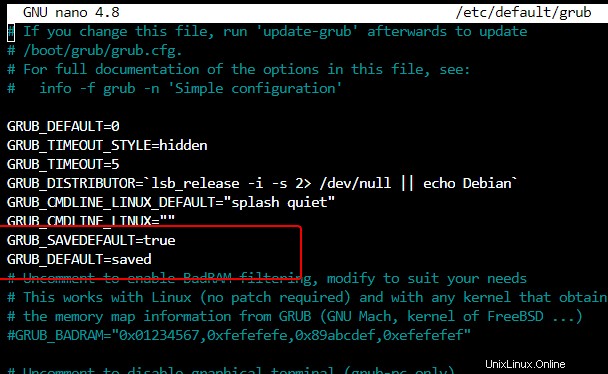
Simpan file Ctrl+O , tekan tombol Enter Kunci, lalu keluar Ctrl+X .
Perbarui Grub:
sudo update-grub
Sekarang reboot sistem Anda:
sudo reboot
Dan saat Anda memulai sistem, tekan tombol Esc tombol untuk mendapatkan menu Grub. Pilih “Opsi lanjutan untuk Ubuntu ” lalu pilih versi Kernel yang ingin Anda tetapkan sebagai versi default di sistem Anda.
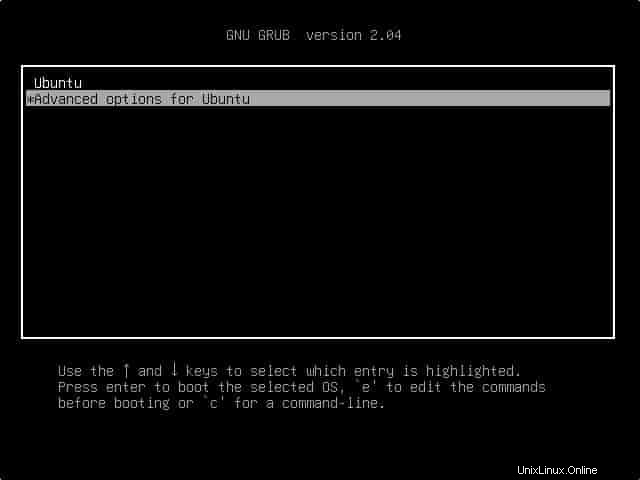
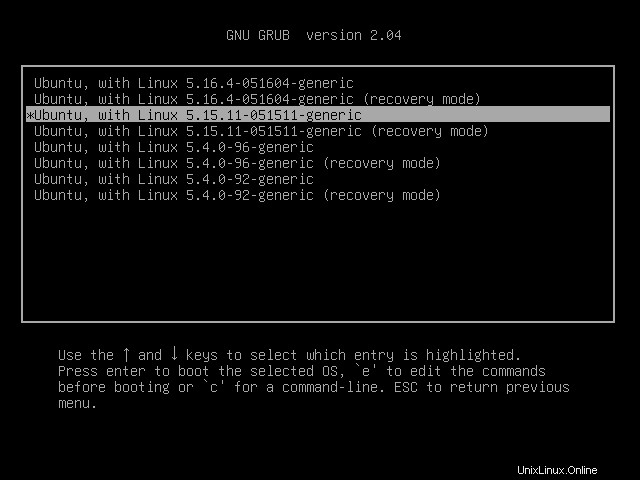
8. Copot atau Hapus
Untuk menghapus kernel yang ada dari sistem Anda, jalankan:
sudo ubuntu-mainline-kernel.sh -u
Pilih nomor seri versi yang ingin Anda hapus sepenuhnya dari sistem Anda.
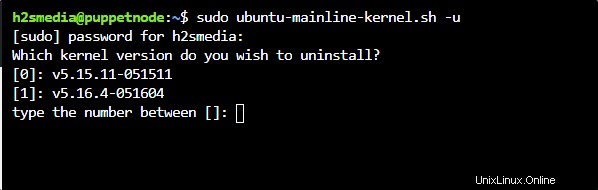
Kesimpulan
• Cara Memasang Kernel Linux 5.x di Almalinux 8 atau Rocky
• Instal Bpytop di Ubuntu 22.04/20.04
• Whatsdesk- Instal Klien WhatsApp di Ubuntu 22.04 | 20,04
• 3 Cara menginstal dan menggunakan konverter Video HandBrake di Ubuntu 20.04 / 22.04